一、[輸入域名www.aliyun.com](http://xn--www-0v1em5jwuh707i.aliyun.com/),登錄阿里云賬號,進入控制臺,點擊“SSL證書(應用安全)”,也可以在頁面頂部搜索框中搜索“SSL證書”
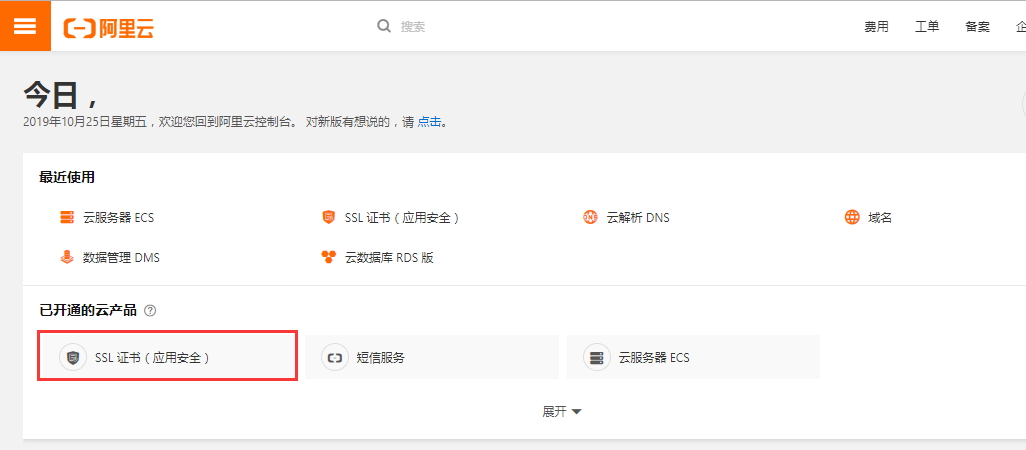
二、在SSL證書頁面點擊“購買證書”按鈕

三、選擇"免費型DV SSL",然后立即購買

四、同意相關協議去支付
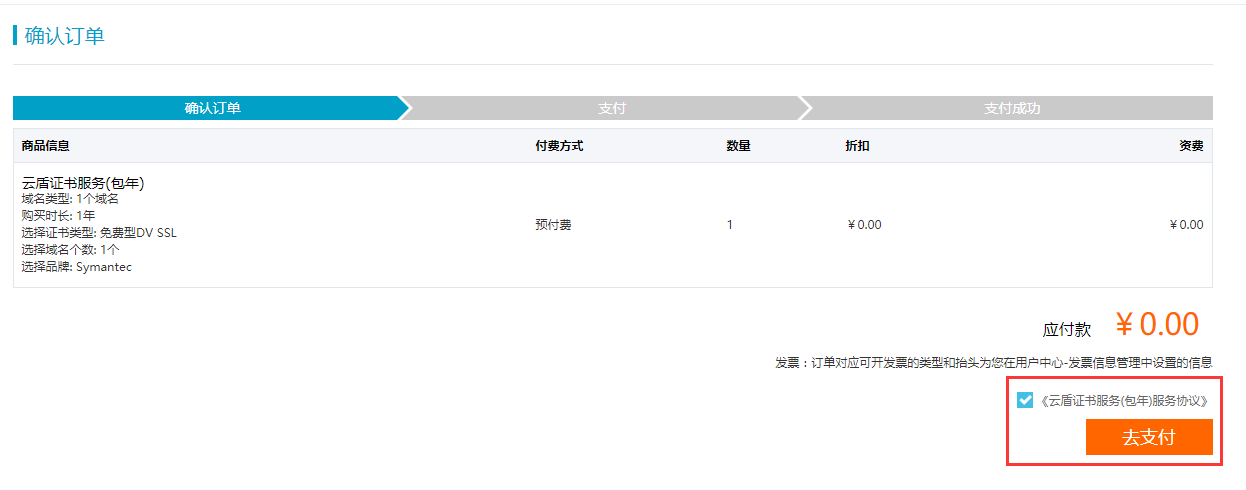
五、確認支付
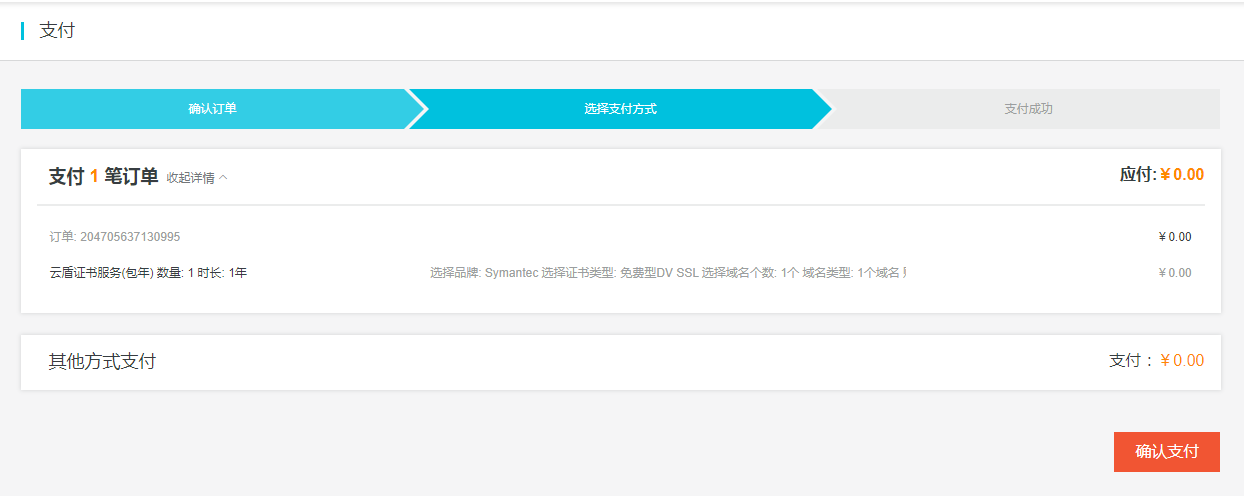
六、購買成功,去證書控制臺

七、點擊“證書申請”,填寫相關信息
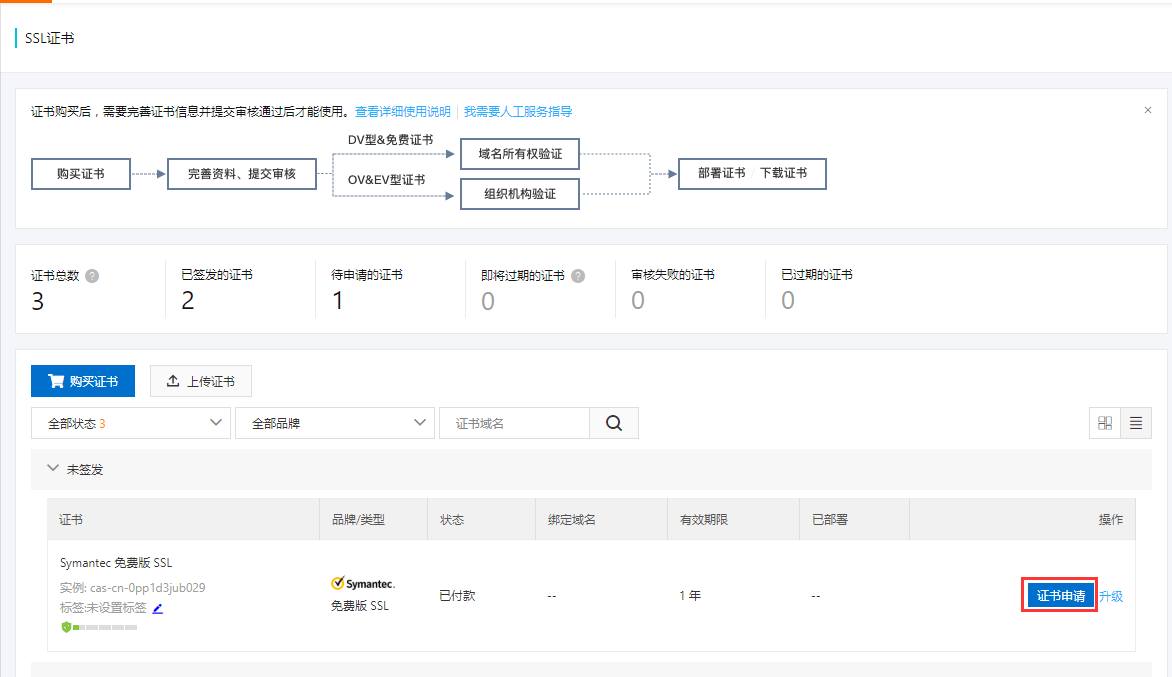
八、填寫域名、申請人姓名、手機號、郵箱、所在地

九、選擇域名驗證方式,官方提供了三種驗證方式,根據自身情況選擇其中一種即可
(1)、自動DNS驗證
這種情況適合當前的阿里云賬號擁有域名的管理權限,這個時候選擇“自動DNS驗證”可快速申請到SSL域名證書
(2)、手工DNS驗證
這種情況適合申請SSL證書的域名不在當前阿里云這賬號下,不方便做文件驗證,但是你可以管理該域名。確認提交之后,會出現下圖所示的操作提示,根據提示添加相關的域名解析即可。
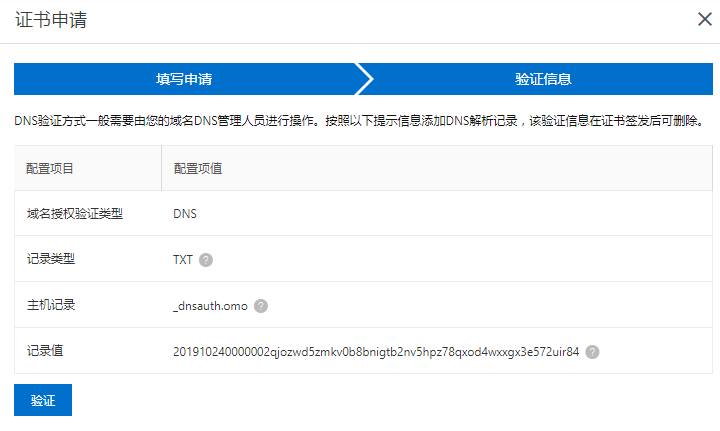
(3)、文件驗證
這種驗證方式需要有站點的文件管理權限,提交確認之后,根據相關提示,需要下載驗證文件到本地并解壓,然后在服務器根目錄下創建相關的文件夾目錄
(如果申請的是頂級域名的SSL證書,需要做2個解析到服務器IP,一個是帶www的,一個是不帶www的,并在站點上綁定)
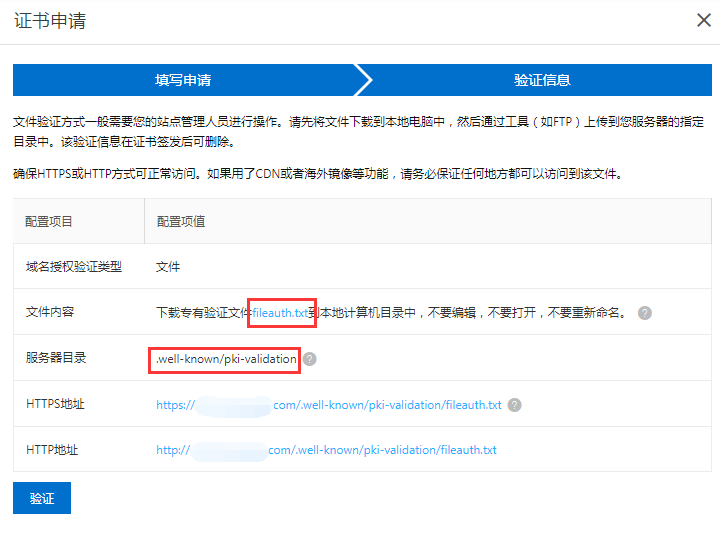
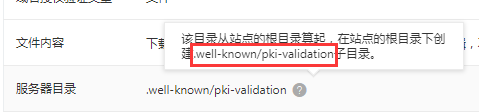
十、驗證成功之后,等官方審核即可(大約十分鐘左右,個別類型的可能需要幾個小時)
十一、下載SSL域名證書,如果是寶塔面板的話,選擇nginx類型即可
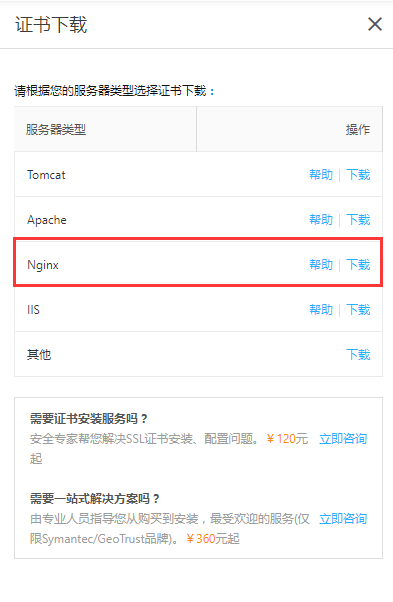
十二、登錄寶塔面板,打開站點“設置”,切換至“SSL”選項卡,將下載好的SSL域名證書文件解壓,然后用編輯工具分別打開,復制到下圖所示對應的文本框中即可(根據文件后輟區分密鑰和證書)
##如果站點只綁定一個域名,建議開啟強制https
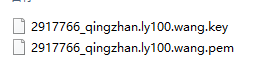
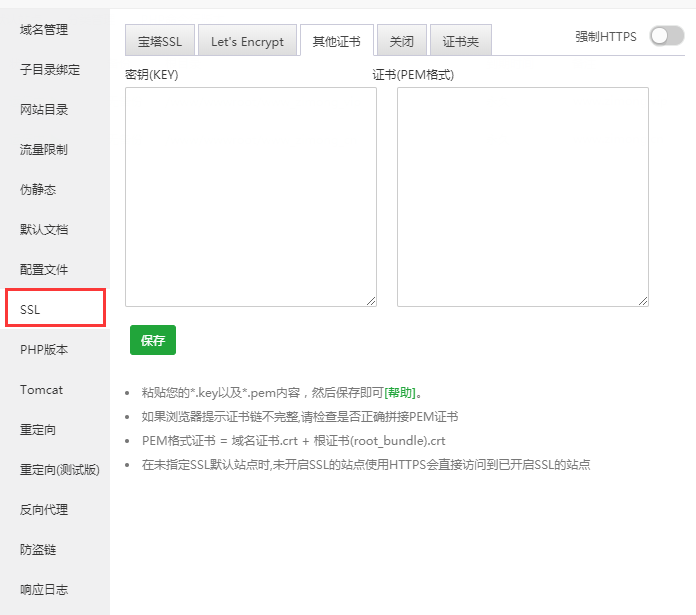
- 壹佰企微助手
- 推薦服務器配置
- 企業微信認證介紹
- 企業微信服務商獎勵規則
- 常見操作問題
- 如何設置客戶來源
- 如何開啟員工登錄后臺
- 員工如何轉發獲客文章
- 手機端如何顯示聊天工具欄
- 如何群發消息
- 添加微信好友后,后臺無法同步好友數據
- 企業微信認證相關
- 微信開放平臺提交全網發布報錯
- 上門服務碼在哪里
- 怎么才能成為服務商
- 員工登錄后提示無權限或缺少功能
- 服務商如何報備
- 顯示沒有添加外部聯系人權限
- 企微助手常見問題報錯
- 企業微信裂變流程
- 開放平臺token獲取失敗,請檢查開放平臺參數
- 驗證CallBackUrl失敗
- 此網站的安全證書有問題
- 企微后臺客戶數和企業微信管理平臺數據不一致
- 后臺添加員工部門報錯
- 如何修改代開發應用模板的logo
- 轉讓客戶時提示:請選擇非微信用戶
- 同步員工時提示部門ID不存在
- 群發消息時沒有收到確認通知&無法群發消息
- 如何重新授權員工個人敏感信息
- 聊天工具欄打開空白
- 發送話術時提示“移動端不支持”
- redirect_uri與配置的授權完成回調域名不一致
- 員工掃碼登錄后臺頁面空白
- 代開發應用安裝失敗
- 在企微工具欄使用營銷相關功能時提示:access_token missing rid
- 使用公眾號后臺開發工具排查公眾號問題
- 如何增加員工對外資料顯示項
- 掃碼提示APPID不能為空,錯誤碼10012
- 獲客文章打開報錯undefined index:appid
- 企業微信如何關聯小程序
- 后臺添加部門提示“API接口無權限調用”
- 邀請員工加入企業時提示已通過API接口同步通訊錄,無法申請加入企業
- 如何開啟PM2服務
- 添加裂變活動之后公眾號不推送信息
- 載入PDF時發生錯誤
- 鏈接打開提示:access_token missing rid
- 獲客文章打開提示域名與后臺配置不一致,錯誤碼:10003
- 微信客服添加接待人員報錯提示48007
- openapi回調地址請求不通過
- 待辦
- 客戶待辦
- 客戶群待辦
- 逾期客戶
- 待聯系客戶
- 逾期待辦
- 回收站
- 客戶
- 我的客戶
- 所有客戶
- 公海客戶
- 流失客戶
- 回收站
- 工作
- 企業資料
- 標簽庫
- 話術庫
- 問答庫
- 資料庫
- 產品庫
- 員工
- 會話存檔
- 銷售機會
- 合同管理
- 發票管理
- 訂單管理
- 售后管理
- 風險預警
- 群管理
- 營銷
- 獲客名片
- 獲客文章
- 獲客視頻
- 公眾號裂變
- 公眾號裂變活動流程
- 獲客海報
- 群裂變
- 抽獎裂變
- 紅包裂變
- 營銷計劃
- 地圖獲客
- 獲客鏈接
- 獲客PDF
- 拓客碼
- 工具
- 群發消息
- 短信群發
- 渠道活碼
- 自動拉群
- 智慧輕站接入
- 智慧門店接入
- 批量添加好友
- 群SOP
- 微信客服
- 客戶畫像
- 微信客服配置流程
- 代開發模式微信客服配置流程
- 智慧輕站v2接入
- 自動打標簽
- 企業動態
- 群歡迎語素材
- 節日通知
- 視頻解析
- 統計
- 跟進統計
- 員工明細
- 來源分析
- 設置
- 企業微信
- 注冊企業微信
- 基本配置
- 客戶聯系接收事件服務器配置
- 通訊錄接收事件服務器配置
- 自建應用配置
- 客戶設置
- 客戶字段
- 公司字段
- 客戶級別
- 跟進狀態
- 客戶來源
- 無效原因
- 放棄原因
- 雷達設置
- 公海設置
- 新客歡迎語
- 公眾號授權
- 對接微信開放平臺
- 公眾號授權(微擎版)
- 公眾號對接(獨立版)
- 提交配置時提示:參數錯誤,請重新填寫
- 站點設置
- 基礎設置
- 域名校驗
- 公司信息
- 操作日志
- 附件設置
- 七牛云存儲申請及文件上傳
- 獨立版系統配置七牛云
- 阿里云OSS配置
- 圖片打包遷移至七牛云
- 短信設置
- 騰訊云短信配置
- 阿里云短信配置
- 配置好之后接收不到短信
- 權限管理
- 員工管理
- 部門管理
- 權限組
- 管理員
- 超管工具
- 應用管理
- 應用版權
- 服務商配置
- 服務商代開發應用模板創建
- 代開發應用創建
- 配置到聊天工具欄
- 同步員工和客戶資料
- 如何獲取客戶企業微信基礎信息
- 服務商代開發應用常見問題
- 代開發應用安裝失敗
- 服務商對接企業微信流程-新教程
- 創建代開發應用模板
- 填寫客戶企業微信基礎信息
- 創建代開發應用
- 工作臺進入企微應用提示“應用無法使用”
- 服務器相關
- ionCube插件安裝
- 如何制作服務器快照(阿里云)
- CDN加速請求數如何計費
- 阿里云CDN全站加速配置
- 如何設置數據庫自動備份
- 如何申請阿里云SSL域名證書
- Linux系統ionCube插件安裝
- 如何手動備份數據庫
- 獨立版相關
- 智慧建站系統如何安裝
- 如何為用戶創建小程序應用
- 如何添加特定權限的用戶
- 小程序到期后如何續費
- 產品簡介欄目編輯
- 代理商相關
- 創建代理商賬號
- 為代理商充值
- 查看代理商充值記錄
- 重置代理商密碼
- 代理商如何創建小程序應用
- 代理商如何添加用戶賬號
- 代理商綁定域名
- 獨立版框架2.0
- 寶塔安裝壹佰企微助手
- 如何開啟用戶注冊功能
- 如何修改版權信息
- 對接公眾號,微信掃碼登錄
- 代理商創建及使用
- 如何為客戶創建小程序應用
- 如何對接微信開放平臺
- 招商框架2.0對接支付
- 1、支付寶支付
- 2、微信支付
- 如何升級企微助手應用
- 售后溝通須知
- 獨立版本框架3.0
- 安裝企微助手應用
- 隱藏壹佰云字樣
- 為客戶創建企微應用
- 修改企微應用所屬賬號
- 如何OEM
- 微擎版相關
- 使用前準備
- 安裝企微助手應用(微擎)
